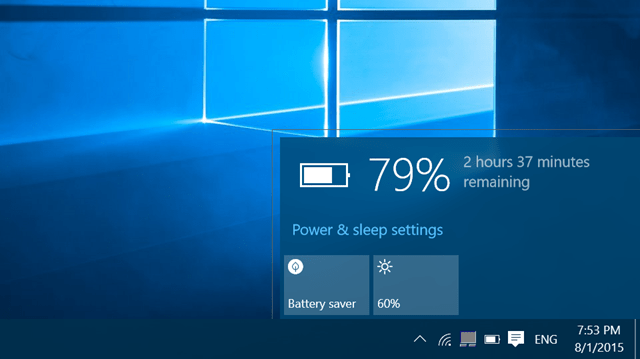
Tento softvér udrží vaše ovládače v prevádzke a zaistí vám tak bezpečnosť pred bežnými chybami počítača a zlyhaním hardvéru. Skontrolujte všetky svoje ovládače teraz v 3 jednoduchých krokoch:
- Stiahnite si DriverFix (overený súbor na stiahnutie).
- Kliknite Spustite skenovanie nájsť všetky problematické ovládače.
- Kliknite Aktualizácia ovládačov získať nové verzie a vyhnúť sa poruchám systému.
- DriverFix bol stiahnutý používateľom 0 čitateľov tento mesiac.
Windows 10 je inteligentný firmvér navrhnutý tak, aby ponúkol skvelý a intuitívny zážitok aj pre začínajúcich používateľov. Preto ich je toľko systémové oznámenia zobrazené na vašom prístroji.
Aj keď vo väčšine situácií sú tieto oznámenia k dispozícii, aby vám pomohli optimalizujte a vylepšite svoj celkový zážitok zo systému Windows 10, niekedy sa všetko môže stať dosť nepríjemným. Príkladom je správa s upozornením na batériu, ktorá hovorí, že „Našli sme jedno alebo viac nastavení, ktoré môžu ovplyvniť výdrž batérie: Jas obrazovky je nastavený na 100%, režim spánku nastavený na Nikdy’.
V krátkosti vám OS povie, že váš batéria sa vybije rýchlejšie, pretože nesprávne konfigurujete niektoré vstavané nastavenia, ako je jas obrazovky a všeobecné nečinné režimy. Zvláštnosťou je, že tieto upozornenia dostávate, aj keď je počítač pripojený k sieti. A keďže režim spánku nastavíte na hodnotu Nikdy, znamená to, že počítač z určitých dôvodov nechcete prepnúť do režimu spánku. Takže v týchto situáciách Centrum akcií systému Windows 10 funkcie upozornení sa môžu ukázať ako skutočne nepríjemná vec.
Preto môžete zvážiť vypnutie / vypnutie oznámení o batérii spolu s ostatnými podobné systémové oznámenia, ktoré fungujú rovnako - napríklad sa dajú zobraziť podobné správy od Ochranca systému Windows (väčšinou, keď sa nie je čoho obávať) alebo vždy, keď je k dispozícii nová aktualizácia. Ako už bolo uvedené, ak vás upozornenia na Windows 10 pobláznili, mali by ste deaktivovať systém Windows 10 Action Center a tu je potrebné postupovať nasledovne:
Ako vypnúť upozornenie „Našli sme jedno alebo viac nastavení, ktoré by mohli ovplyvniť výdrž batérie“
- Stlačte tlačidlo Vyhraj + ja klávesové skratky.
- The Systémové nastavenia Zobrazí sa okno.

- Odtiaľ kliknite na Systém.
- V ďalšom okne na ľavom paneli vyberte Oznámenia a akcie.
- Prejdite nadol a nájdite ikonu Šetrič batérie vstup.
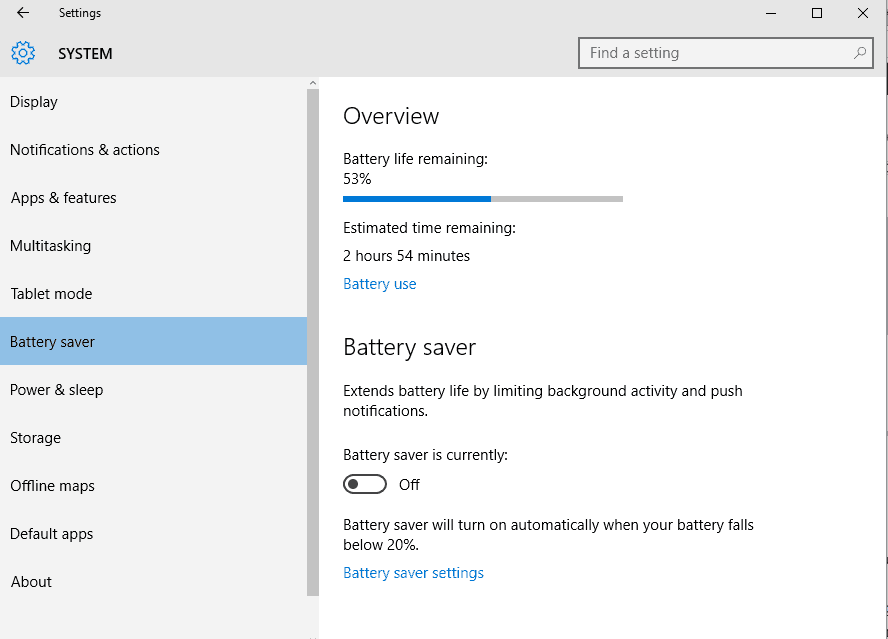
- Stačí vypnúť posúvač, čím deaktivujete upozornenia šetriča batérie.
Ak tento posuvník nemôžete vypnúť (ak je sivý a nemôžete ho vypnúť / zapnúť), uistite sa, že vaše zariadenie so systémom Windows 10 nie je pripojené k zdroju napájania. Odpojte ho teda od zdroja napájania a potom skúste znova deaktivovať upozornenia šetriča batérie - ak je jazdec stále sivý a deaktivovaný, reštartujte počítač a skúste to znova.
Ak stále nemôžete vypnúť Šetrič batérie, uistite sa, že jeDostávajte upozornenia od aplikácií a iných odosielateľov‘Je povolené (túto funkciu je možné nájsť rovnakými krokmi zhora); potom vypnite upozornenie Šetrič batérie a deaktivujte možnosť „Dostávať upozornenia od aplikácií a iných odosielateľov“.
Ďalej sa môžete tiež pokúsiť: navigovať smerom k Nastavenia systému -> Napájanie a spánok -> Ďalšie nastavenia napájania -> Zmeniť nastavenia plánu -> Zmeniť rozšírené nastavenia napájania -> Batéria a vypnite upozornenia na nízku kapacitu batérie pre situácie, kedy je batéria nabitá alebo zapojená do elektrickej siete. A áno, ikona šetriča batérie by nemala byť nastavená na „zapnuté“, ale na „vypnuté“.
Týmto spôsobom môžete úspešne vypnúť / vypnúť upozornenia šetriča batérie v systéme Windows 10. Po vykonaní týchto vylepšení by ste už preto nemali dostávať upozornenie „Našli sme jedno alebo viac nastavení, ktoré by mohli ovplyvniť výdrž batérie“.
Ak stále máte otázky alebo ak nemôžete správne použiť kroky na riešenie problémov vysvetlené vyššie, neváhajte a podeľte sa s nami o svoje skúsenosti a svoje postrehy.
SÚVISIACE PRÍBEHY KONTROLY:
- Batéria zariadenia Surface Book 2 má výdrž batérie 17 hodín
- Oprava: Oznámenie o vybití batérie systému Windows 10 nefunguje
- 15 najlepších softvérov na testovanie batérií notebooku, ktoré sa majú použiť


